Windows10任务栏不显示程序缩略图怎么办?解决方案
正常情况下,Windows10系统用户如果把鼠标放在任务栏打开的程序上,就会出现一个小窗口上显示程序的缩略图。而部分用户在使用win10过程中,却发现电脑的任务栏上并不显示程序的缩略图,这是怎么回事呢?下面,小编就给大家介绍Windows10任务栏不显示程序缩略图的解决方案。
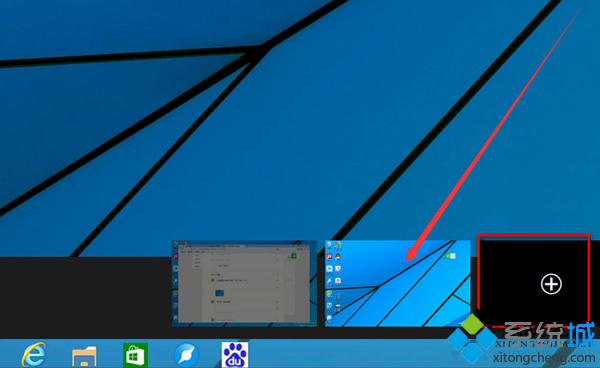
解决方案:
1、打开您的本地组策略编辑器;
2、用户配置--管理模板--开始菜单和任务栏;
3、找到任务栏缩略图选项,把状态改为显示就好了。
以上就是Win10任务栏不显示程序缩略图问题的解决方案介绍了。其实,该问题是显示功能被关闭导致的,我们只有重新打开缩略图的显示功能才能解决这个问题。
相关推荐:
Windows10任务栏只显示时间不显示日期怎么解决
相关教程:怎么用鼠标放大缩小任务栏无法显示打开的窗口无缩略图怎么解决方法任务栏合并窗口显示缩略图win7任务栏怎么显示缩略图我告诉你msdn版权声明:以上内容作者已申请原创保护,未经允许不得转载,侵权必究!授权事宜、对本内容有异议或投诉,敬请联系网站管理员,我们将尽快回复您,谢谢合作!










